skrypty powłoki lub. SH pliki są jak pliki wsadowe systemu Windows, które mogą być wykonywane w systemie Linux lub Unix. Możliwe jest uruchomienie pliku. SH lub skryptu powłoki w systemie Windows 10 przy użyciu podsystemu Windows dla systemu Linux. W tym poście pokażemy, jak uruchomić plik skryptu powłoki w systemie Windows 11/10.
jak uruchomić .sh lub plik skryptu powłoki w systemie Windows 11/10
Bash to powłoka Uniksa i język poleceń, który może uruchamiać pliki skryptów powłoki. Nie musisz instalować Ubuntu ani żadnych innych dystrybucji Linuksa, chyba że Twoje Skrypty wymagają wsparcia prawdziwego jądra Linuksa. Podzielimy się obiema metodami.
- wykonaj plik skryptu powłoki za pomocą WSL
- wykonaj skrypt powłoki za pomocą Ubuntu w systemie Windows 10
1] Uruchom plik skryptu powłoki za pomocą WSL
zainstaluj WSL lub Podsystem Windows dla Linuksa
przejdź do ustawień > aktualizacja & bezpieczeństwo > dla programistów. Sprawdź przycisk radiowy Tryb dewelopera. I wyszukaj „funkcje systemu Windows”, wybierz”Włącz lub wyłącz funkcje systemu Windows”.
Przewiń, aby znaleźć WSL, zaznacz pole wyboru, a następnie zainstaluj je. Po zakończeniu należy ponownie uruchomić komputer, aby zakończyć instalację żądanych zmian. Naciśnij Restart teraz. BASH będzie dostępny w wierszu polecenia i PowerShell.
wykonaj pliki skryptów powłoki
- Otwórz wiersz polecenia i przejdź do folderu, w którym dostępny jest plik skryptu.
- Typ Bash script-filename.sh i naciśnij klawisz enter.
- uruchomi skrypt i w zależności od pliku powinieneś zobaczyć wyjście.
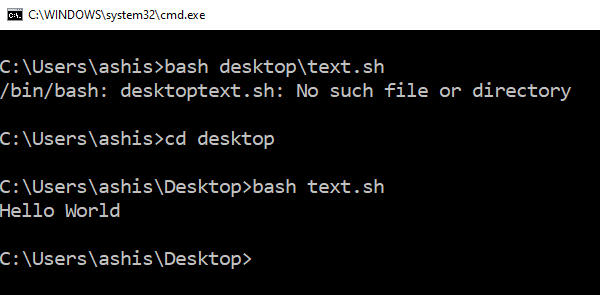
na platformie Linux zwykle używasz SH, ale tutaj musisz użyć BASH. To powiedziawszy, BASH w systemie Windows ma swoje ograniczenia, więc jeśli chcesz wykonać w środowisku Linux, musisz zainstalować Ubuntu lub coś podobnego.

2] Wykonaj skrypt powłoki za pomocą Ubuntu w systemie Windows 10
upewnij się, że masz zainstalowane Ubuntu lub inne dystrybucje Linuksa. Ubuntu zamontuje lub udostępni wszystkie katalogi Windows w /mnt. Więc dysk C jest dostępny w / mnt /C. Więc jeśli pulpit będzie dostępny w/mnt/c/users/<username> / desktop.
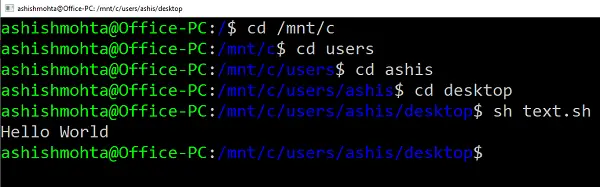
teraz wykonaj następujące kroki
- wpisz Bash w wierszu Uruchom, a uruchomi się wiersz polecenia distro.
- przejdź do folderu za pomocą polecenia” cd ” do folderu, w którym dostępne są skrypty.
- Typ „sh script.sh” i wciśnij enter.
uruchomi skrypt, a jeśli będzie zależeć od którejkolwiek z podstawowych funkcji Linuksa.
ponieważ Linux jest teraz dostępny w systemie Windows, nie musisz używać żadnych aplikacji innych firm, takich jak Cygwin. WSL powinno wystarczyć dla większości scenariuszy, aby pomóc w uruchomieniu skryptu powłoki w systemie Windows 10.